Apple Pay is voor heel veel Apple-gebruikers inmiddels de standaardmethode om te betalen in winkels. Het werkt handig en betrouwbaar en het wordt inmiddels door bijna elke bank ondersteund. Er was alleen wel één nadeel. Als je meerdere rekeningen bij dezelfde bank hebt, is het lastig om je virtuele passen van elkaar te onderscheiden. Zeker als ze in de stapel in de Wallet-app staan, waardoor de vier cijfers op de pas niet zichtbaar zijn. ING heeft daar na al die jaren nu eindelijk iets op bedacht: het toevoegen van een icoontje aan je Apple Pay-kaart.
ING Apple Pay-kaarten herkennen en personaliseren
De nieuwste functie is toegevoegd in de meest recente update van ING-bankieren. In de Apple Pay-instellingen kun je per pas een icoontje toevoegen, die in de rechter bovenhoek zichtbaar is. Je kan in totaal kiezen uit vijf verschillende icoontjes: een enkel poppetje (bijvoorbeeld voor je eigen rekening), twee poppetjes (handig voor een gezamenlijke rekening), een hartje, sterretje of een gebouw (handig voor een zakelijke pas). Deze verschijnt dan dus in de rechter bovenhoek van de Apple Pay-kaart. Hierdoor weet je veel makkelijker welke pas bij welke rekening hoort, zonder dat je de laatste vier cijfers van het rekeningnummer hoeft te onthouden of te onthouden welke pas op welke plek staat.
Het personaliseren van je ING Apple Pay-kaarten doe je zo:
- Open de de ING Bankieren-app. Zorg dat je de meest recente appupdate hebt.
- Log in en tik op Service > Je app-instellingen > Apple Pay.
- Kies Betaalpas en kies de pas/rekening die je wil personaliseren.
- Tik vervolgens op Icoon aan pas toevoegen.
- Kies het icoontje en tik op Opslaan.
De wijziging is meteen zichtbaar op je Apple Pay-kaart in de Wallet-app, zowel op je iPhone als op de Apple Watch. Ook verschijnt het icoontje op de Apple Pay-kaarten die je op de iPad en Mac hebt toegevoegd. Het is niet mogelijk om een icoontje toe te voegen aan een creditcard.
Dit doen andere banken
bunq was één van de eerste die een mogelijkheid biedt om je Apple Pay-kaarten te personaliseren. Je kan daar een gekleurd lijntje toevoegen aan je individuele passen, zodat je ze ook makkelijker kan herkennen. De Rabobank voegt automatisch de tekst Gezamenlijke rekening toe in de rechter bovenhoek aan een pas die hoort bij een en/of-rekening. ABN AMRO en andere Nederlandse banken bieden nog geen optie om je Apple Pay-kaarten te personaliseren.
Lees ook onze tip over hoe je Apple Pay-kaarten van dezelfde bank kan herkennen.
Taalfout gezien of andere suggestie hoe we dit artikel kunnen verbeteren? Laat het ons weten!
Het laatste nieuws over Apple van iCulture
- AI gebruiken met de iPhone 3GS? Met deze app lukt het (11-04)
- WhatsApp verbetert oproepen op drie manieren: dit is nieuw (10-04)
- Eindelijk: 'Meta werkt aan Instagram-app voor iPad' (09-04)
- Apple brengt nieuwe Mac- en Vision Pro-app uit: dit kun je met de Immersive Video Utility (08-04)
- WhatsApp krijgt extra beveiligde chats: zo krijg je meer privacy (07-04)
Apple Pay
Apple Pay is Apple's eigen betaaldienst, die sinds juni 2019 en november 2018 beschikbaar is in respectievelijk Nederland en België. Met Apple Pay kun je betalen met je iPhone, Apple Watch, iPad en Mac in zowel winkels als apps en webshops. In Nederland is Apple Pay beschikbaar bij nagenoeg alle banken. Lees onze Apple Pay FAQ voor antwoorden op veelgestelde vragen, bekijk hoe je Apple Pay moet instellen en hoe je Apple Pay kunt gebruiken. Apple heeft ook nog andere gelieerde diensten, zoals Apple Pay Later en Apple Cash. Lees hier alles wat je wil weten over Apple Pay!
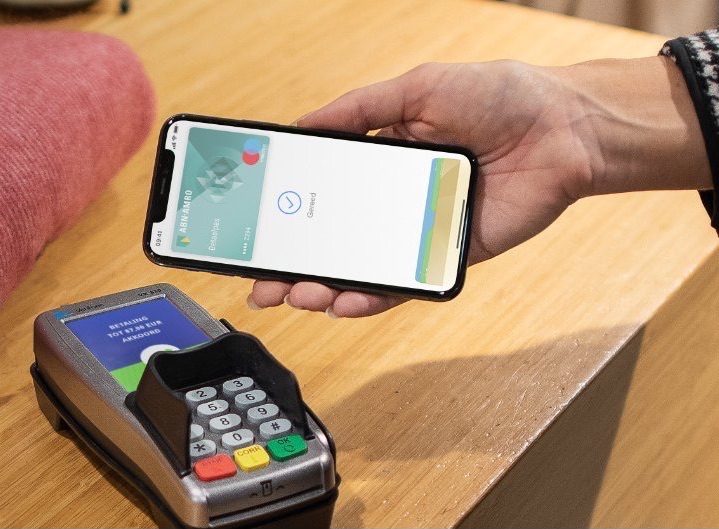
- Alles over Apple Pay
- Apple Pay FAQ: antwoorden op veelgestelde vragen
- Apple Pay vergelijken
- Apple Pay instellen: zo doe je dat
- Apple Pay gebruiken: zo betaal je ermee
- Apple Pay op Apple Watch
- Problemen met Apple Pay
- Apple Pay in het ov
- Express-ov met Apple Pay
- Apple Pay en privacy
- Apple Pay-transacties bekijken
- Meerdere Apple Pay kaarten van dezelfde bank herkennen
- Apple Pay blokkeren
- Welke winkels accepteren Apple Pay?
- De beste Apple Pay tips
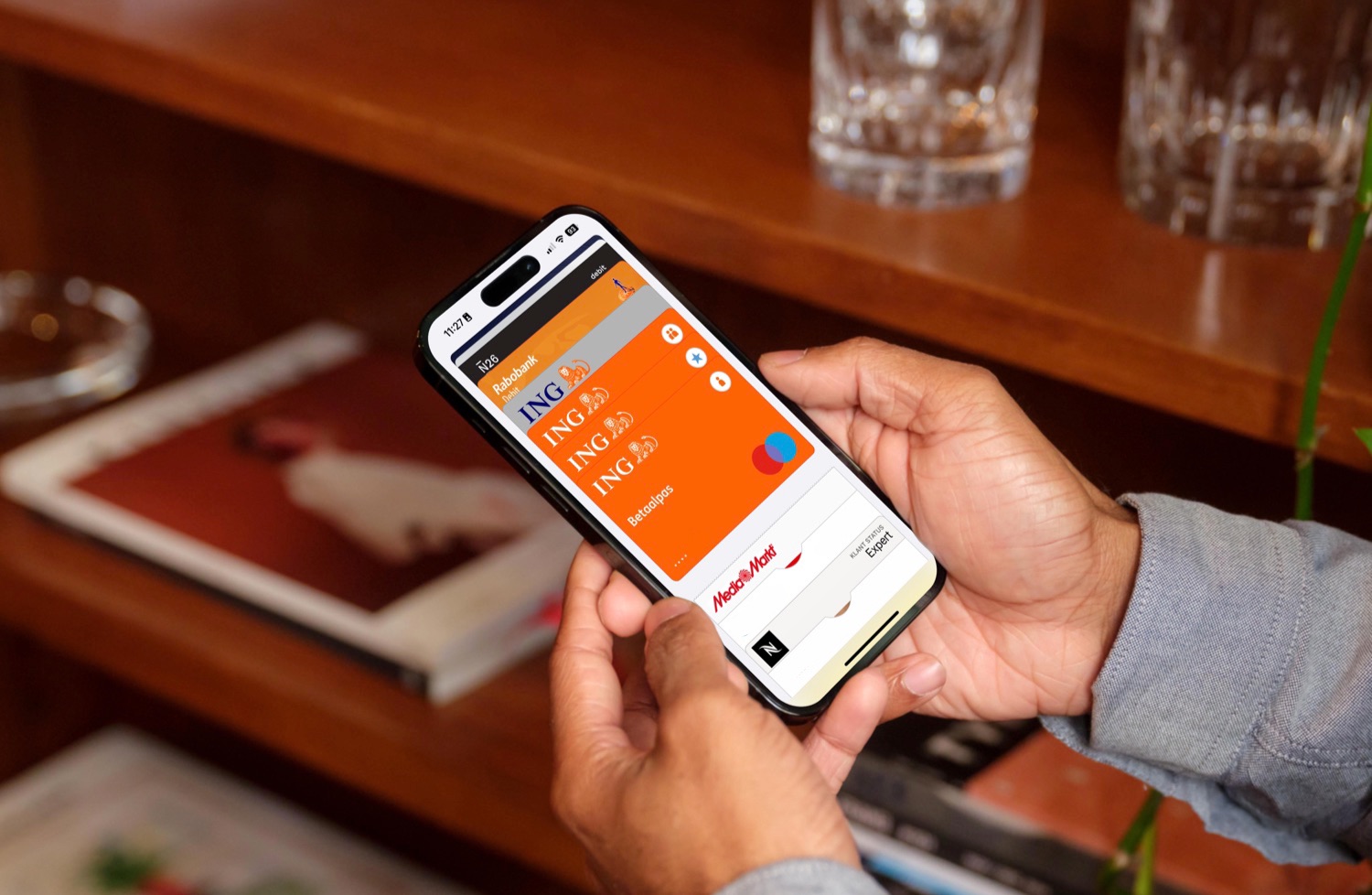
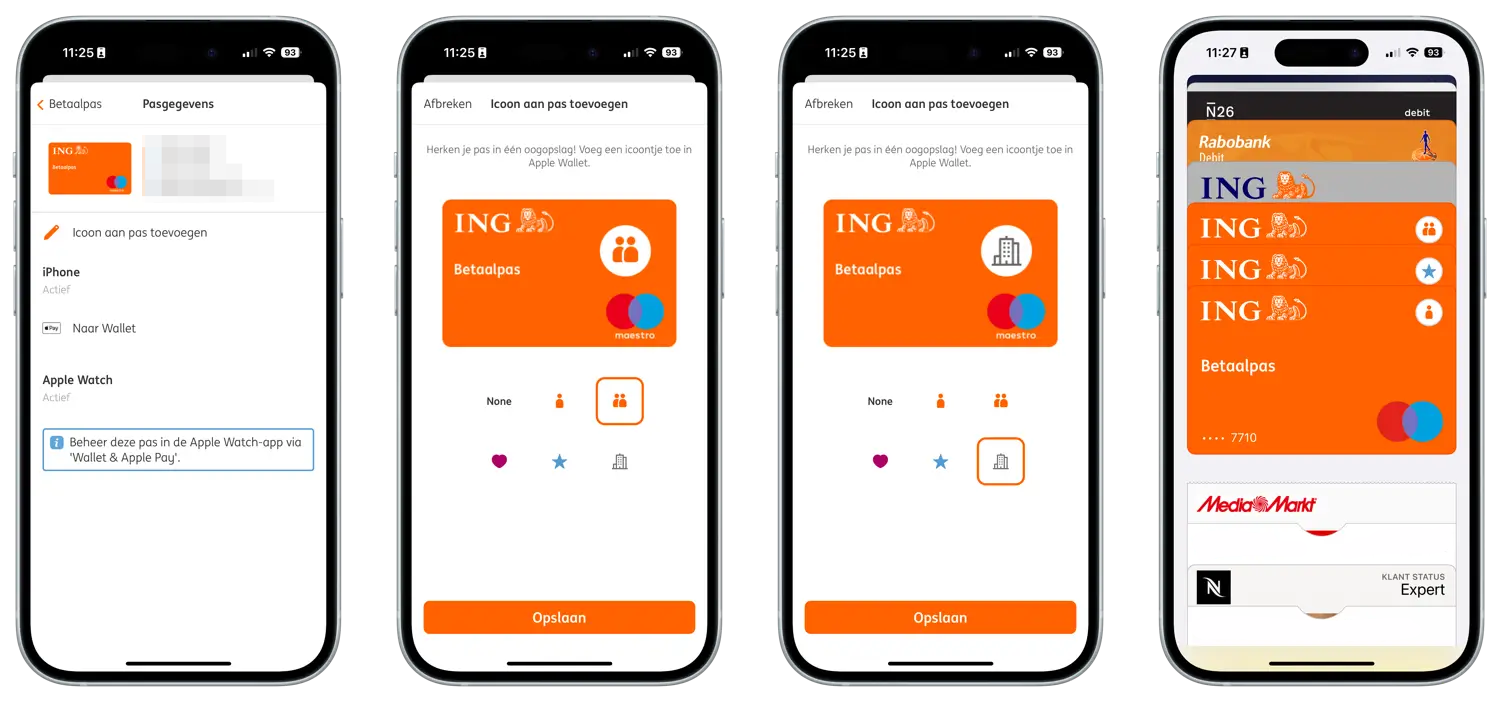
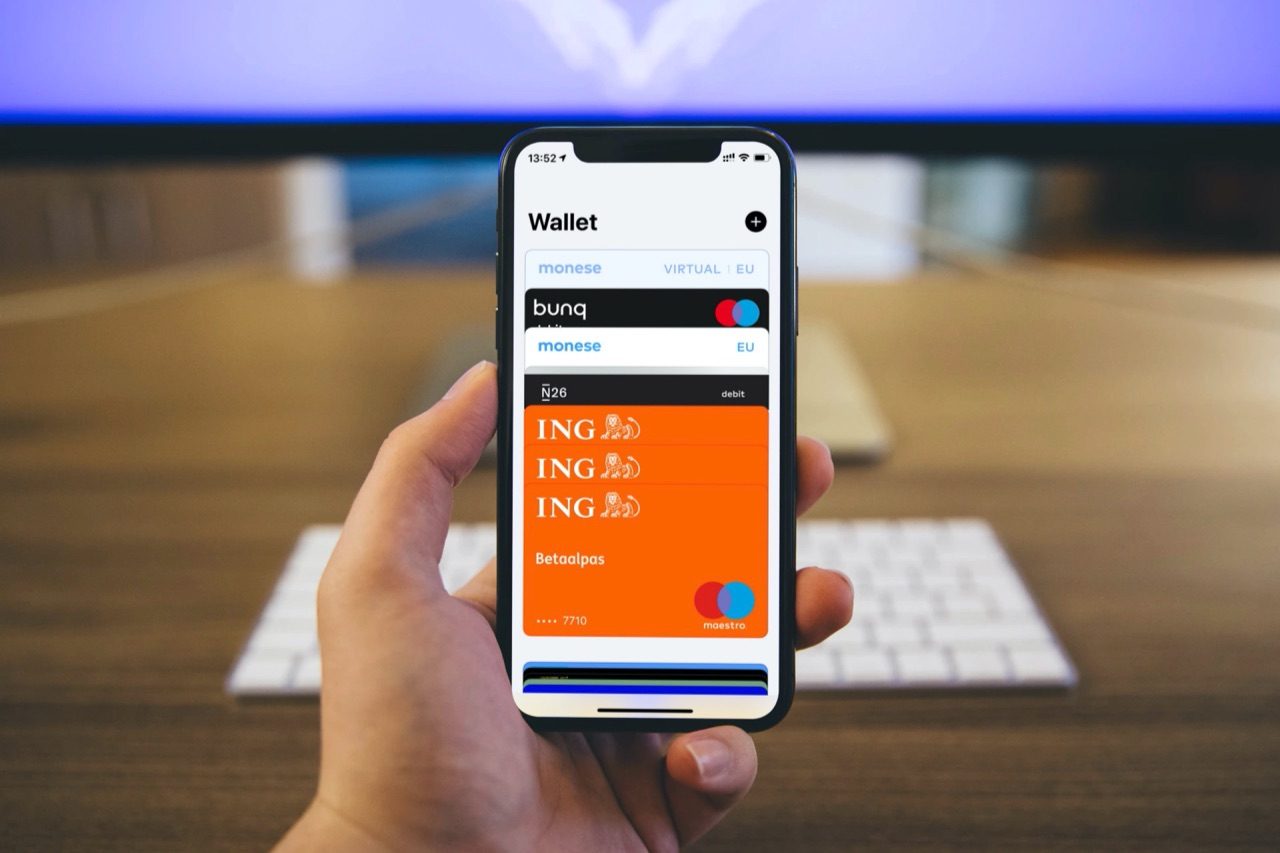

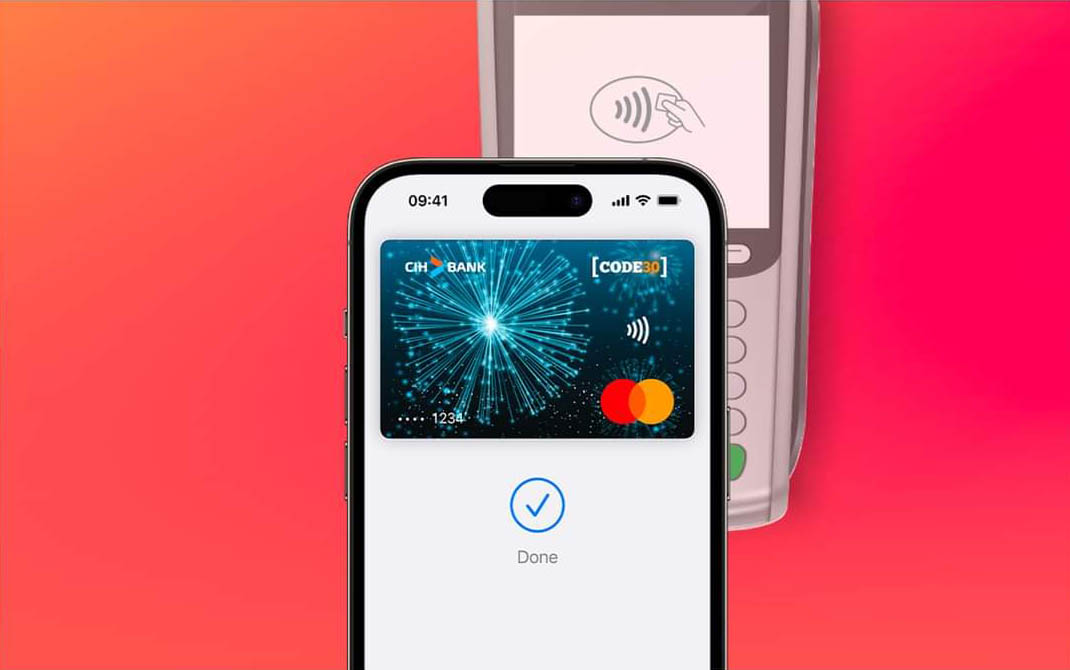

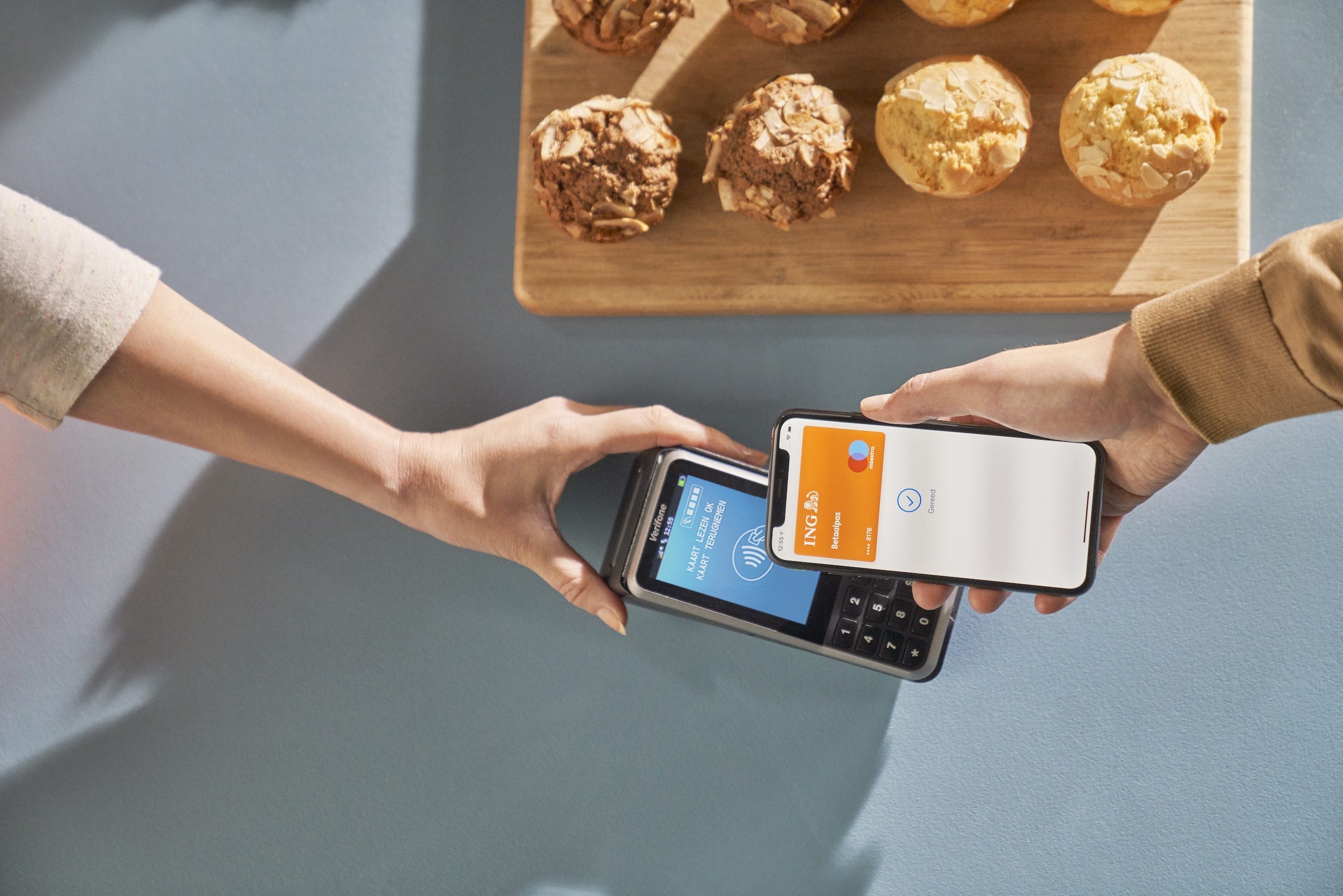
Meteen ingesteld. Mooie toevoeging en is het nu meteen duidelijk wat de zakelijke en de privérekening is.
Hopelijk pakt Bunq dit ook op. Want een icoon en een kleur om de kaart heen zou helemaal mooi zijn.
Bij Bunq kun je al enige tijd een kleur geven aan je betaalpassen. Een icoontje zou het nog nét iets eenvoudiger maken.
Eindelijk. Simpele, maar super handige oplossing.
Rabobank kom maar door met deze functie! Zo raar dat dit nog niet kan bij de banken. Klik nu regelmatig de verkeerde pas aan. Zo moeilijk is het toch niet? Icon, kleurtje, in ieder geval iets. Wil je toch in 1 oogopslag kunnen zien.
Inderdaad.
De Rabobank voegt automatisch de tekst Gezamenlijke rekening toe in de rechter bovenhoek aan een pas die hoort bij een en/of-rekening.
Dit is (bij mijn rabopas van e/o rekening) niet zo!
Wellicht moet je dan die kaart even verwijderen en opnieuw toevoegen. Rabobank heeft dit in februari 2021 toegevoegd, wellicht dat jouw kaart al van voor die tijd is?
Rabobank kaart verwijderd en weer toegevoegd, maar nog steeds geen tekst “Gezamenlijke rekening” op de kaart bij Apple Pay.
Dit is wel super handig. Helaas nog niet voor de credit cards van de ING, maar dat is niet zo erg want die gebruik ik toch veel minder om in de winkel mee te betalen.
Super! Ook: eindelijk! Meteen ingesteld
Fijn voor de Apple gebruikers… Helaas kan Android nog steeds ING niet gebruiken met externe Pay service zoals Google pay